Kako uporabljati zavihek My Netflix v aplikaciji Netflix v napravah iPhone in Android
Miscellanea / / September 14, 2023
Aplikacija Netflix na vašem iPhone ali Android je lahko vaš prehod do pretakanja vsebin na poti. Lahko tudi spremenite geslo za račun Netflix neposredno iz mobilne aplikacije. In zdaj, da vam pomaga upravljati nastavitve računa, kot so prenosi, seznam za spremljanje, opomniki in več, je Netflix uvedel nov razdelek v mobilni aplikaciji.

Zavihek »Moj Netflix« vam bo prikazal vse vaše vsebinske nastavitve na enem mestu v aplikaciji. Ta objava bo delila vse funkcije zavihka »Moj Netflix«, ki je na voljo uporabnikom iPhone in Android. Prepričajte se, da v mobilni napravi uporabljate najnovejšo različico aplikacije.
Kaj je moj zavihek Netflix in kako deluje
Zavihek »Moj Netflix« poskuša združiti vse vaše nastavitve in nastavitve aplikacije Netflix na enem mestu. S samo enim dotikom lahko preverite svoje prenose, seznam za spremljanje, dostopate do nastavitev aplikacije, spremenite profil Netflix in drugo. Ta zavihek bo na voljo vsem uporabnikom, ki delijo vaš račun s svojimi ločenimi profili. Deloval bo tudi kot kombinacija priporočanja vsebine na podlagi vaše zgodovine ogledov in na podlagi vaših všečkov.
Kako dostopati do zavihka »Moj Netflix«.
Ko posodobite aplikacijo Netflix na najnovejšo različico, lahko preprosto odprete aplikacijo in tapnete My Netflix v spodnjem desnem kotu na vašem iPhone ali Android.


Kako uporabljati zavihek »Moj Netflix«.
Dovolite, da vam pokažemo, kaj lahko storite z uporabo zavihka »Moj Netflix« na vašem iPhone ali Android v aplikaciji Netflix. Koraki ostajajo enaki za obe platformi.
Upravljajte obvestila aplikacije Netflix
Korak 1: Odprite aplikacijo Netflix v napravi iPhone ali Android.

2. korak: Dotaknite se My Netflix v spodnjem desnem kotu.

3. korak: Tapnite ikono puščice poleg možnosti Obvestila.

Preverite lahko vsa obvestila svoje aplikacije Netflix glede novih in prihajajočih izdaj.
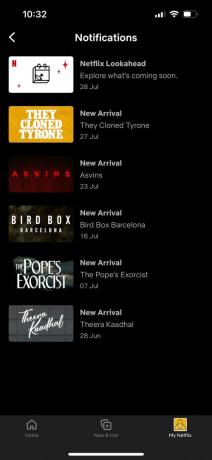
Poiščite in upravljajte prenose aplikacij Netflix
Korak 1: Odprite aplikacijo Netflix v napravi iPhone ali Android.

2. korak: Dotaknite se My Netflix v spodnjem desnem kotu.

3. korak: Tapnite ikono puščice poleg možnosti Prenosi.

Vse prenesene televizijske oddaje ali filme lahko najdete in upravljate v aplikaciji Netflix.
Nastavitve pametnega prenosa lahko nadzirate tudi na zavihku »Moj Netflix«.
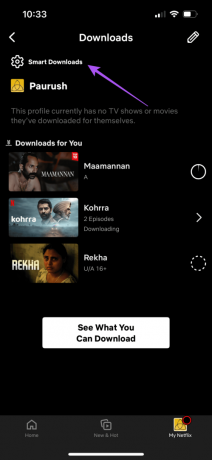
Oglejte si našo objavo, če Netflix ne prenaša vsebine na vaš iPhone.
Delite vsebino Netflix, ki vam je bila všeč
Korak 1: Odprite aplikacijo Netflix v napravi iPhone ali Android.

2. korak: Dotaknite se My Netflix v spodnjem desnem kotu.

3. korak: V razdelku »TV-oddaje in filmi, ki so vam bili všeč« tapnite ikono za skupno rabo pod imenom naslova, da ga delite s svojimi stiki.
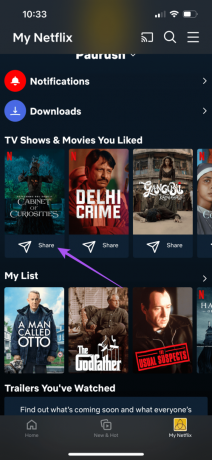
Preklopite med profili Netflix
Korak 1: Odprite aplikacijo Netflix v napravi iPhone ali Android.

2. korak: Dotaknite se My Netflix v spodnjem desnem kotu.

3. korak: Tapnite ikono puščice poleg imena profila na vrhu.

4. korak: Na dnu izberite profil Netflix, za katerega si želite ogledati zavihek »Moj Netflix«.
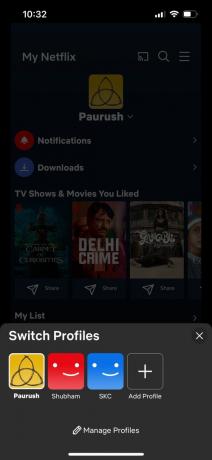
Lahko se tudi dotaknete možnosti Upravljanje profilov, da jih dodate ali odstranite iz svojega računa.
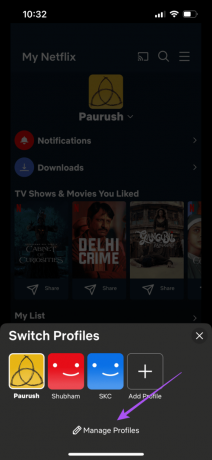
Kako upravljati seznam za ogled z zavihkom »Moj Netflix«.
Seznam za spremljanje lahko upravljate tudi z zavihkom »Moj Netflix« v napravi iPhone ali Android. Evo kako.
Korak 1: Odprite aplikacijo Netflix v napravi iPhone ali Android.

2. korak: Dotaknite se My Netflix v spodnjem desnem kotu.

3. korak: Pomaknite se navzdol in tapnite ikono puščice poleg možnosti Moj seznam.

4. korak: Tapnite ikono svinčnika v zgornjem desnem kotu.

5. korak: Tapnite ikono za brisanje poleg naslova, ki ga želite odstraniti s seznama za spremljanje.

6. korak: Za potrditev tapnite Končano v zgornjem desnem kotu.
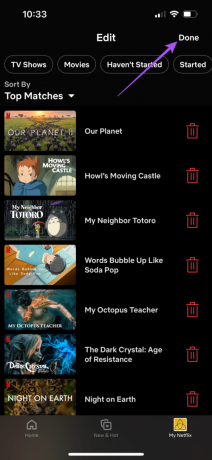
Izberete lahko tudi, da posebej odstranite TV-oddaje, filme ali vsebino, ki je še niste začeli gledati.
Nazadnje se lahko dotaknete ikone menija hamburgerja v zgornjem desnem kotu za dostop do možnosti, kot so nastavitve aplikacije, računi in odjava.
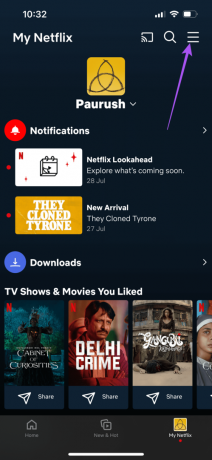

Bolje upravljajte svoj račun Netflix
Zavihek »Moj Netflix« bo uporabnikom pomagal upravljati vse o svojem računu Netflix iz same mobilne aplikacije. To je še posebej koristno za tiste, ki se za gledanje vsebine večinoma zanašajo na telefon iPhone ali Android. Če uporabljate Netflix samo v mobilni napravi, lahko tudi spremenite ali prekličite svoj paket Netflix brez zanašanja na računalnik.
Nazadnje posodobljeno 2. avgusta 2023
Zgornji članek lahko vsebuje pridružene povezave, ki pomagajo pri podpori Guiding Tech. Vendar to ne vpliva na našo uredniško integriteto. Vsebina ostaja nepristranska in verodostojna.



